|
|
本地服务中的wired autoconfig服务没有设为自动,现在把解决的具体步骤贴出来。
1、运行->services.msc
2、找到wire AutoConfig有线,将启动项改为自动,然后把服务启动就可以了。
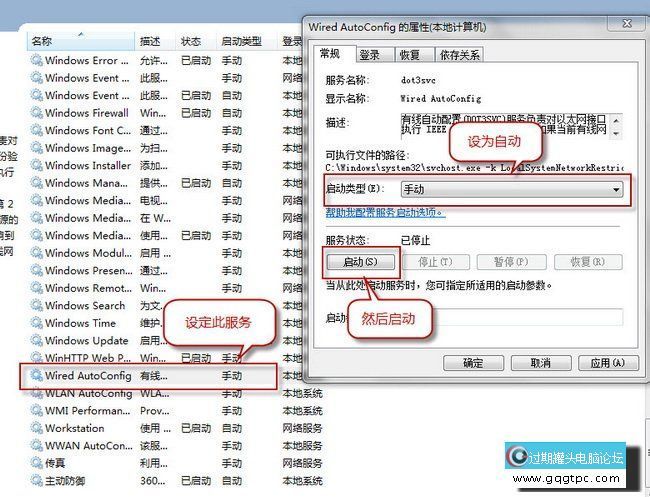
3. 有时候电脑连接不上网络,主要原因是需要修改IP地址,这些针对IP地址的修改来做个详细的介绍。如何修改ip地址的方法(本文所指修改ip地址的方法,只针对局域网ip 静态ip),动态ip是DHCP自动分配的,需要到路由器设置DHCP分配IP段进行更改);
处在局域网中的计算机可能会遇到被网管限制带宽、限制浏览等情况,这些操作通常都是针对ip地址实现的,想要摆脱限制就需要更改ip地址,那么如何修更改ip地址呢?
鼠标右键点击“网上邻居”——>选择“属性”——>右键点击“本地连接”——>选择“属性”——>在弹出的“本地连接属性”中双击“Internet 协议(TCP/IP)”,将弹出“Internet 协议(TCP/IP)属性”,更改下方IP地址复选框中的最后一位数值,就可以修改本机在局域网中的IP地址了;
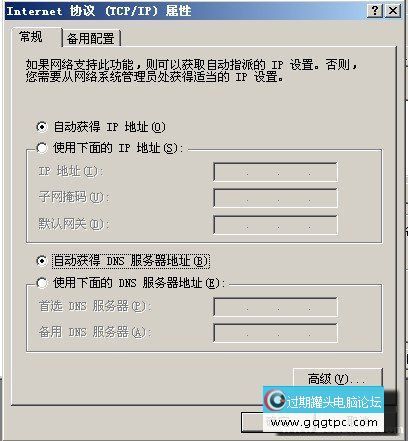
自动获取IP地址,就是动态IP地址
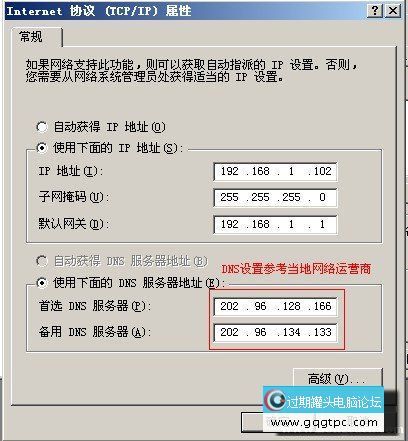
修改IP地址
如上图,这种就是静态IP地址设置,其中如上图所示,这些数据都是根据实际情况填写的参照路由器设置网段。
接下来解释一下这里的复选框都代表些什么:
自动获得IP地址(O):选择此项后,每次开机系统将从DHCP服务器上自动分配到一个动态IP地址,这个地址是公网IP地址,也就是本地计算机在广域网中的地址信息;
使用下面的IP地址(S):选择此项后,需要进行一系列的IP地址配置,主要用于配置局域网IP地址;
IP地址(I):本地计算机在局域网中的IP地址,这个IP地址必须在默认网关允许的字段范围之内,比如说默认网关(路由器)只认为在 192.168.0.1~192.168.0.255字段之间合法,那么IP地址(I)就只能在该字段之内,本文所讲的修改IP地址就是指的修改这串局域网IP地址的最后一位数值,它可以在1~255之间任意改动,但任何时候最后一个字段都不能超过255;
子网掩码(U): 用于声明哪些字段属于公网位标识,哪些字段属于局域网位标识,默认都为255.255.255.0;解释一下,前面三个255表示在公网中的位标识,这三个字段只能在255数值之内,而最后的一个0表示在局域网中的位标识,局域网位标识也只能在255数值之内;
默认网关(D):所处的局域网服务器的IP地址(路由器的IP地址),通常局域网服务器(路由器)的默认IP地址为192.168.0.1或192.168.1.1;
自动获得DNS服务器地址(B):跟自动获得IP地址一样,选择此项后,每次开机DHCP服务器都会为计算机分配一个合适的DNS解析服务器IP地址;
使用下面的DNS服务器地址(E):可以手动添加当地的DNS服务器解析地址,但在使用路由器的情况下可以不用设置,直接为空,因为通常路由器自带开启DHCP服务器自动分配的功能,每次开启路由器,DHCP服务器都会向路由器分配一个合适的DNS解析地址,该地址保存在路由器中;
首选DNS服务器(P):手动设置默认的DNS服务器解析地址,用于每次开机计算机会向该DNS服务器请求分配一个IP地址;
备用DNS服务器(A):手动设置的备用DNS服务器解析地址,一旦首选DNS服务器无法分配IP地址时,就会向备用DNS服务器发出分配请求;
最后点击确定即可修改ip地址了,IP地址更改完毕之后需要重新启动计算机;
总结:如何修改ip地址、更改ip地址、局域网如何修改ip的问题其实并不难,通过修改IP地址可以让处于某一字段的IP地址无法使用某些功能,比如上网、聊QQ、限制不能登录某一些网站等等。
|
|
|
|
|
|
|
|
|
|